windows10程序卸载在哪?win10如何卸载应用程序
更新时间:2024-05-12 11:48:00作者:qiaoyun
在电脑中很多人经常会安装很多应用程序来使用,有时候不需要了就会将其卸载删除,可是有些小伙伴刚安装windows10系统,所以并不知道程序卸载在哪,其实也不会难找到,如果你有一样需求的话,不妨就跟随着笔者的步调一起来看看win10卸载应用 程序的详细方法吧。
方法一、
1、打开开始菜单,右击你想要删除的软件,点击卸载。
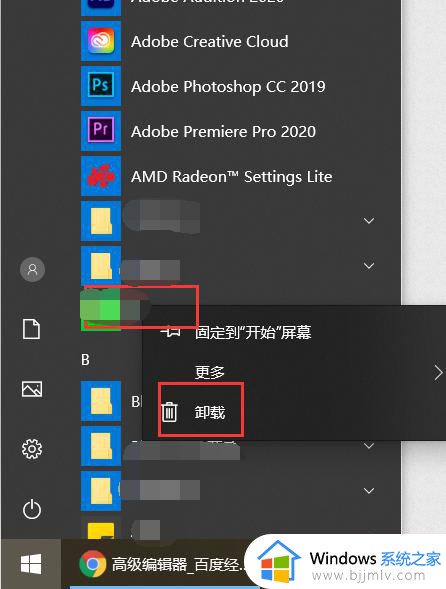
2、这时候会弹出控制面板,点击你想删除的软件,然后点击“卸载/更改”。
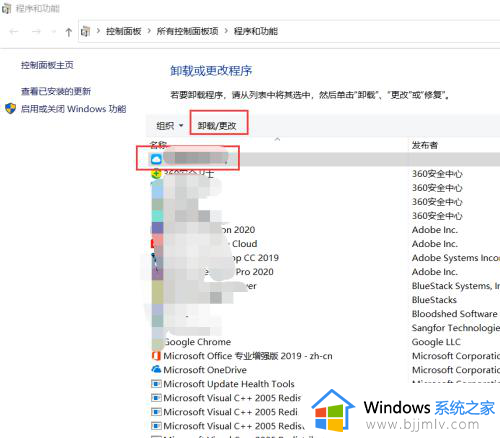
方法二、
1、按win+R键弹出运行框,输入control,打开控制面板。
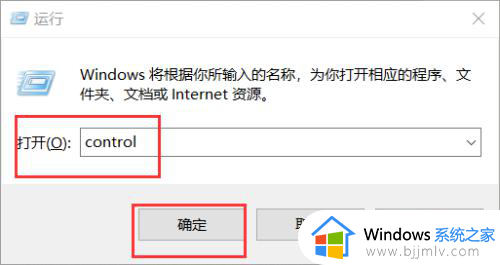
2、右上角的类型选择“大图标”,然后点击“程序和功能”。
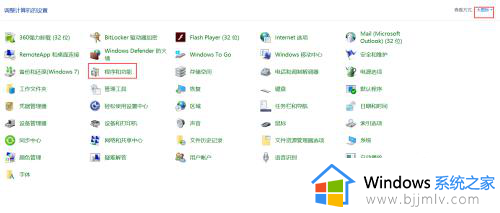
3、接着的步骤和方法一一样,选择你要删除的软件然后点击“更改/卸载”。
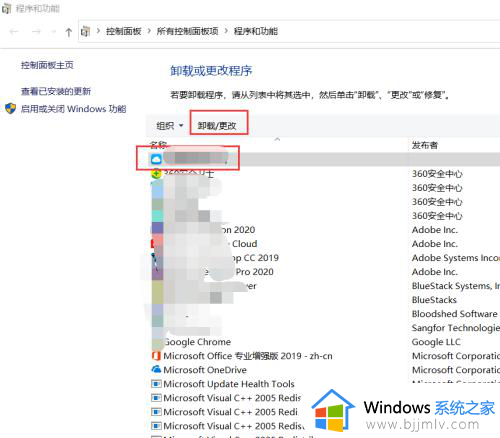
方法三、
1、借助360软件管家能更加方便快捷,打开360软件管家,点击菜单栏中的“卸载”。
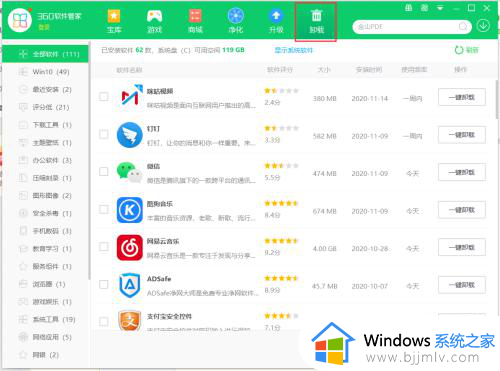
2、勾选好你要卸载的软件,然后按一键卸载即可。
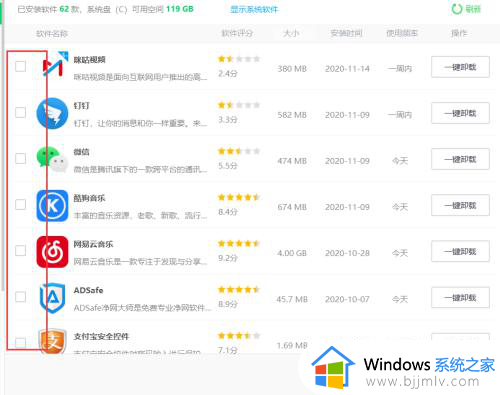
3、如果想删除系统的软件,可以点击“显示系统软件”。
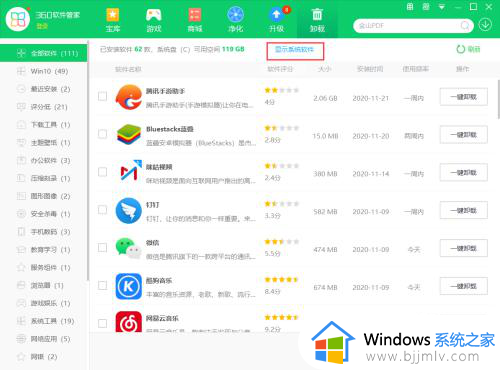
4、这时我们可以看到系统的软件或功能显示了出来,根据需要卸载即可。
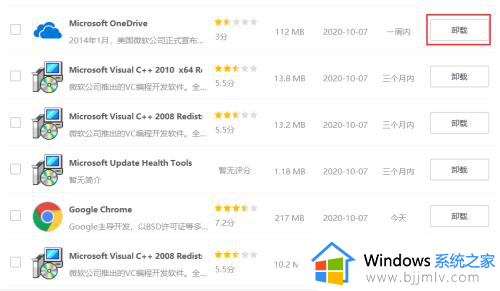
上述给大家介绍的就是win10卸载应用程序的详细方法,大家如果有需要的话,可以学习上述方法步骤来进行卸载, 相信可以帮助到大家。
windows10程序卸载在哪?win10如何卸载应用程序相关教程
- win10的程序卸载在哪里 win10如何卸载程序
- win10自带卸载软件在哪里 win10如何使用自带卸载程序功能
- win10怎么卸载驱动程序 win10系统如何卸载驱动程序
- win10教育版如何卸载软件程序 win10怎么强制卸载软件程序
- win10打不开卸载程序怎么办 win10无法卸载程序怎么办
- win10系统卸载程序在哪里 win10怎么彻底卸载软件
- win10程序卸载教程 win10怎样卸载软件
- win10如何卸载应用商店 win10卸载应用商店详细教程
- win10怎么卸载声卡驱动程序 win10如何彻底卸载声卡驱动
- win10系统如何卸载显卡驱动 win10怎样卸载显卡驱动程序
- win10如何看是否激活成功?怎么看win10是否激活状态
- win10怎么调语言设置 win10语言设置教程
- win10如何开启数据执行保护模式 win10怎么打开数据执行保护功能
- windows10怎么改文件属性 win10如何修改文件属性
- win10网络适配器驱动未检测到怎么办 win10未检测网络适配器的驱动程序处理方法
- win10的快速启动关闭设置方法 win10系统的快速启动怎么关闭
win10系统教程推荐
- 1 windows10怎么改名字 如何更改Windows10用户名
- 2 win10如何扩大c盘容量 win10怎么扩大c盘空间
- 3 windows10怎么改壁纸 更改win10桌面背景的步骤
- 4 win10显示扬声器未接入设备怎么办 win10电脑显示扬声器未接入处理方法
- 5 win10新建文件夹不见了怎么办 win10系统新建文件夹没有处理方法
- 6 windows10怎么不让电脑锁屏 win10系统如何彻底关掉自动锁屏
- 7 win10无线投屏搜索不到电视怎么办 win10无线投屏搜索不到电视如何处理
- 8 win10怎么备份磁盘的所有东西?win10如何备份磁盘文件数据
- 9 win10怎么把麦克风声音调大 win10如何把麦克风音量调大
- 10 win10看硬盘信息怎么查询 win10在哪里看硬盘信息
win10系统推荐